Beim Schalten von Google Ads darf auch das Einrichten des Conversion-Trackings nicht vergessen werden. Nachfolgend zeige ich dir, wie das Google Tracking eingerichtet wird. Aber Achtung, ich gehe nicht darauf ein, wie Du das Tracking auf deiner Webseite oder in deinem Onlineshop implementierst, da die durchzuführenden Schritte von deinem verwendeten CMS bzw. deiner Shop-Software abhängt.

Wie wird das Google Ads Conversion Tracking erstellt?
- Rufe den Google Ads Manager auf.
- Gehe auf „Tools und Einstellungen“ und öffne „Conversions“.
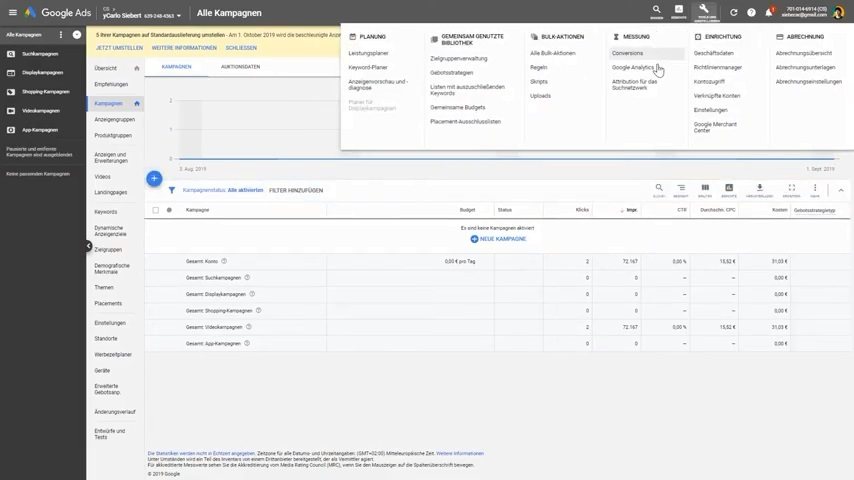
- Klicke auf das „große Plus mit blauem Hintergrund“. Nun öffnet sich das Fenster „Google Ads: neue Conversion-Aktion“. Nachfolgend kannst Du vier verschiedene Tracking-Arten einrichten.

Ø Webseite: Für das Tracking der Conversion muss auf der Webseite der sogenannte „Tracking-Code“ hinterlegt werden.
Ø App: Hier ist das Vorgehen für das Einrichten eines Conversion-Trackings nahezu identisch, da ein Code in die App implementiert werden muss.
Ø Anrufe: Das Tracking bei Anrufen ist etwas differenzierter. Anrufe können nur über Anruf-Anzeigen oder Anruferweiterungen (Call-Only) erfasst werden.
Wissenswert: Entscheidest Du dich für Call-Only wird ein Anruf nicht sofort als Conversion definiert. Um das zu erreichen, musst Du die entsprechende Conversion hinterlegen.
Ø Import: Unter „Import“ kannst Du bereits getätigte Conversion Trackings, z. B. aus
– Google Analytics
– Firebase
– App-Analysen von Drittanbietern
– Salesforce
– Andere Datenquellen oder CRM-Systeme
o Klick-Conversion erfassen
o Anruf-Conversion erfassen
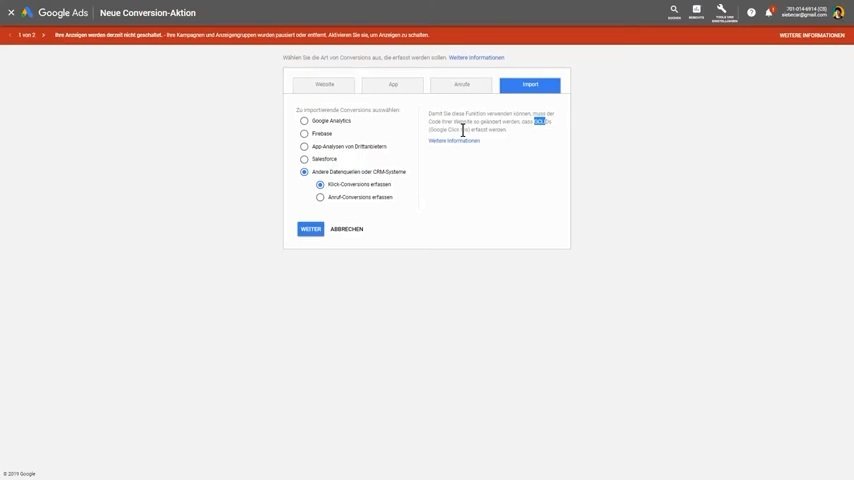
So richtest du ein Google Ads Conversion Tracking für Anrufe ein
- Anrufe bei einer Telefonnummer auf Ihre Webseite:
„Anrufe bei einer Telefonnummer auf Ihrer Webseite“ à Bei dieser Auswahl musst Du den Code deines verwendeten Themes anpassen. Du bekommst ein Code-Snippet, das Du auf deiner Webseite implementieren musst, um das Call-Tracking zu starten.
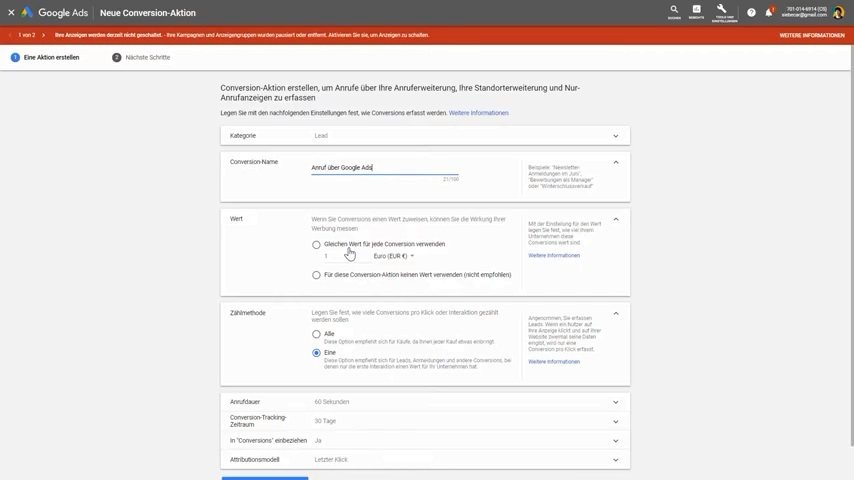
Tipp: Wenn Du nicht weißt wie der Code auf deine Webseite implementiert werden kann, werfe einen Blick in die Google Dokumentation. Diese ist sehr einfach, übersichtlich und nachvollziehbar aufgebaut, so dass du eigentlich gut damit zurechtkommen müsstest.
Klicks auf eine Telefonnummer auf ihre mobile Webseite:
Gehe auf „Weiter“. Ein neues Fenster öffnet sich, in dem einige Einstellungen zu tätigen sind.
Kategorie:
Die Kategorie kannst du individuell festlegen
- Lead (Beim Anruf-Tracking ist der Lead die richtige Wahl)
- Kauf
- Anmeldung
- Sonstige
Conversion-Name:
Vergebe einen aussagekräftigen Namen für das Tracking, damit Du das Tracking später gut zuordnen kannst.
Wert:
Ich empfehle hier immer einen Wert zuzuordnen.
Tipp: Um den Wert eines Anrufs ermitteln zu können, solltest Du die aus 20-100 Anrufen gewonnen Aufträgen notieren. Ermittle den Gesamtauftragswert und errechne daraus einen Durchschnittswert. Diesen Wert trägst du beim Erstellen des Conversion Trackings unter Wert ein.
Zählmethode:
Bei „Anrufen“ sollte immer eine Zählmethode ausgewählt werden.
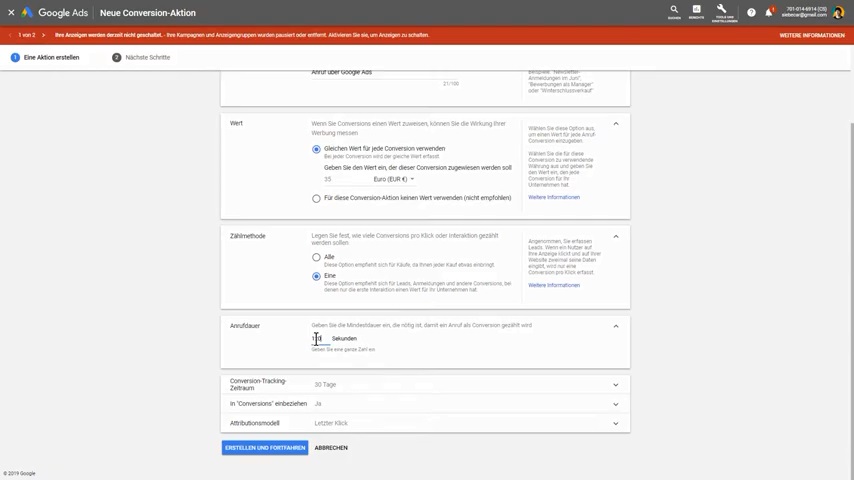
Anrufdauer:
Anrufdauer kannst Du einstellen, musst Du aber nicht. Dazu solltest Du wissen, legst Du eine Anrufdauer fest, wird der Anruf erst als Conversion gezählt, wenn die vorgegebene Zeit abgelaufen ist.
Tipp: Um eine realitätsnahe Zeitvorgabe machen zu können, sollte bei zwanzig oder dreißig deiner Anrufe gemessen werden, wie viel Zeit nötig war, um einen relevanten Umsatz zu erreichen. Errechne hieraus einen groben Durchschnittswert.
Conversion-Tracking-Intervall:
Standardmäßig sollte das immer dreißig Tage betragen. Bei bestimmten Produkten, wo die Kaufentscheidung sehr lange dauern kann, wie z. B. einen Kinderwagen, kann es Sinn machen, das Conversion-Tracking-Intervall höher festzusetzen.
Wissenswert: „In Conversion einbeziehen“ sollte immer ausgewählt sein.
Attributionsmodell:
- Datengetrieben
- Letzter Klick
- Erster Klick
- Linear
- Zeitverlauf
- Positionsbasiert
Hier hast Du verschiedene Möglichkeiten. Ich würde „Positionsbasiert“ empfehlen. Alternativ wäre auch „Linear“ möglich. Anschließend klickst Du auf „Weiter“ und gelangst zu einem neuen Fenster. Jetzt nur noch „Fertig“ bestätigen und Du hast deine erste komplette Conversion eingerichtet.

So richtest Du das Conversion Tracking für eine Webseite ein
Willst du ein Conversion Tracking für eine Webseite einrichten, ist der Prozess fast identisch, wie beim Einrichten des Anruf-Trackings. Mit dem kleinen Unterschied, dass „Auto-Optimierte CPC aktivieren“ deaktiviert werden sollte.
Tipp: Um den Tag einzurichten, hast du drei Möglichkeiten.
- Über den Google-Tag-Manager
- Tag per E-Mail sende
- Tag selbst einfügen
Hinweis: Den Tag selbst einzufügen ist relativ einfach.

Code in diesem Format ansehen: Wähle HTML aus und lasse die vorgegebene Auswahl wie sie ist. Unter dieser Auswahlmöglichkeit siehst du ein Snippet. Dieses Snippet wird im Head des Quellcodes deiner HTML-Seite eingefügt. Das kleinere Snippet, das fast am Ende der Google-Seite zu sehen ist, wird in die Danke-Seite eingefügt, die nach dem Kontaktformular normalerweise erscheinen sollte.
Wissenswert: Verschiedene Conversion-Arten können in einer Gruppe zusammengefasst werden. Die Gruppe kann individuell einer Kampagne zugeordnet werden.
Tracking mit dem Google Tag Manager
Wie du das Tracking bestmöglich in deine Webseite einbaust, erkläre ich dir in einer meiner Podcast Folgen. Ja, richtig gehört: Ich habe auch einen Podcast. Wöchentliche neue Tipps & Tricks rundum Google Ads und das Online Marketing findest du auf carlosiebert.de/podcast, natürlich auch bei Apple Podcasts, Spotify, Google Podcast… oder einfach bei dem Podcast Anbieter deines Vertrauens!

Hier bekommst du jede Woche sofort umsetzbare Marketing Tipps direkt auf’s Ohr! Du lernst nicht nur wie du deine Marketingstrategie verbesserst, sondern erhältst auch konkrete Tipps für das Optimieren von Google Ads, Facebook und Instagram Kampagnen. Neben Performance und Social Media Marketing sind Email Marketing und Suchmaschinenoptimierung (SEO) Thema. Carlo Siebert ist selbstständiger Online Marketing Experte mit über 12 Jahren Erfahrung und verwaltet Werbebudgets in Millionenhöhe. Jetzt abonnieren und keinen Tipp mehr verpassen!
Ein ordentliches Tracking im Google Tag Manager aufbauen will sehr gut vorbereitet sein. Bist du auch jemand von der schnellen Sorte? Dann hast du sicherlich mitbekommen, dass ein sofortiges und unüberlegtes Anlegen von neuen Tags & Triggern zu einem Wirrwarr führt, bei dem keiner mehr durchsieht. Wie du dein Tracking im Voraus am besten planst und welche Schritte du dabei beachten musst – alles das erzähle ich dir in dieser Episode.

